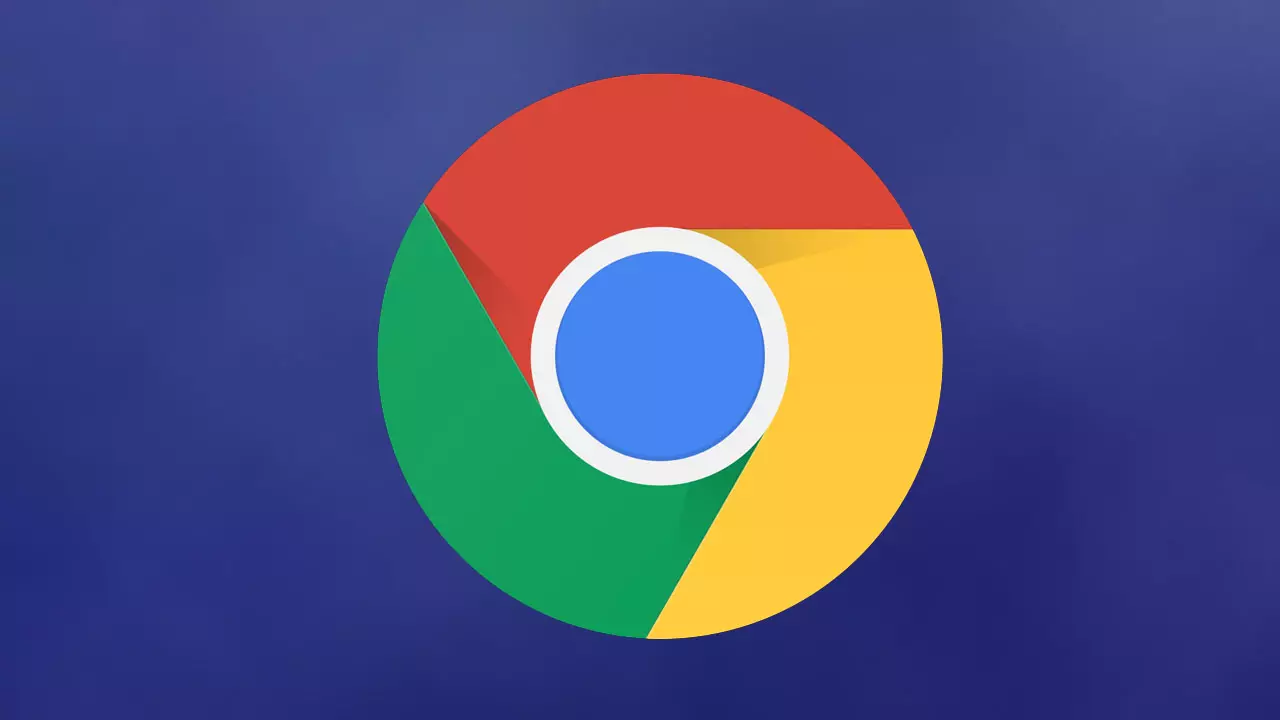오늘날 빠르게 변화하는 디지털 세계에서 Chrome에 비밀번호를 저장하면 온라인 활동이 간소화되어 소셜 네트워크, 이메일 플랫폼 등에 신속하게 액세스할 수 있습니다. Chrome에 내장된 비밀번호 관리자는 번거로움 없는 웹 환경을 위해 로그인을 자동화하는 주요 보관소 역할을 합니다. 그러나 Chrome에서 이러한 비밀번호를 저장하는 데 실패하는 경우가 있습니다. 이 문서에서는 이러한 문제를 해결하고 디지털 여정이 중단되지 않도록 하기 위한 실행 가능한 단계를 간략하게 설명합니다.
Chrome 비밀번호 저장 문제 해결
Chrome에서 비밀번호를 효율적으로 관리하여 로그인 프로세스를 원활하고 안전하게 유지하는 방법은 다음과 같습니다.
비밀번호 저장 기능 활성화
기본 단계는 Chrome의 비밀번호 저장 기능이 활성화되어 있는지 확인하는 것입니다. 이 기능은 실수로 비활성화되어 로그인이 복잡해질 수 있습니다. 이 기능을 확인하고 활성화하려면:
- Chrome 설정에 액세스합니다. 오른쪽 상단에 있는 세 개의 점을 클릭하고 '비밀번호 및 자동 완성'으로 이동한 후 'Chrome 비밀번호 관리자'를 선택하세요.
- 설정 조정: 비밀번호 관리자 내에서 '설정'을 찾으세요. Chrome에서 비밀번호 저장 메시지를 표시하도록 '비밀번호를 저장할지 묻기' 옵션이 선택되어 있는지 확인하세요.
차단된 웹사이트 검토
실수로 특정 사이트의 비밀번호를 저장하지 않도록 Chrome에 지시하면 의도하지 않은 차단이 발생할 수 있습니다. 다음 사이트에서는 비밀번호 저장 메시지를 표시하지 않으므로 차단 목록을 검토해야 합니다.
- 비밀번호 관리자를 방문하세요: '비밀번호' 섹션에서 아래로 스크롤하여 차단된 웹사이트나 애플리케이션을 찾으세요.
- 블록 관리: 실수로 차단된 사이트를 발견한 경우 해당 사이트를 목록에서 제거하여 향후 로그인 시 비밀번호 프롬프트를 다시 활성화하세요.
브라우저 기능 보장
원활한 비밀번호 관리를 위해서는 원활하게 작동하는 브라우저가 중요합니다. 집중해야 할 두 가지 주요 영역은 다음과 같습니다.
- 브라우저 업데이트: 정기적으로 Chrome을 최신 버전으로 업데이트하세요. 업데이트는 보안을 강화할 뿐만 아니라 비밀번호 저장을 포함한 모든 기능이 최적으로 작동하도록 보장합니다.
- 확장 관리: 확장 프로그램은 기능을 추가하지만 때로는 브라우저 작업을 방해할 수 있습니다. 확장 목록을 선별하여 공식적이고 유익한 목록만 유지하세요.
결론
이 단계를 따르면 Google Chrome의 비밀번호 저장과 관련된 문제를 해결할 수 있습니다. 이러한 조치는 더 빠른 로그인을 촉진하여 온라인 경험을 향상시킬 뿐만 아니라 오늘날의 디지털 환경에 필수적인 보안 수준을 유지합니다. Chrome의 비밀번호 관리자는 편리함을 제공하지만 보안 관행에 대한 인식을 유지하는 것이 가장 중요합니다.